Hvordan overføre videoer eller filmer fra iPad til Mac
Når det gjelder å se TV-serier, filmer, spille spill eller nyte andre typer videoer, gir iPad oss alltid den ledende opplevelsen enn andre nettbrett med sin høye oppløsning og kvalitet. iPad leverer en fantastisk funksjon for mange mennesker som å lagre filmene sine på iPad for nytelse mens du er på farten. I tilfelle det er mangel på plass på iPaden eller hvis du ønsker å beholde minneverdige videoer lagret på andre enheter for sikkerhetskopiering, kan du vurdere å overføre videoer fra iPad til Mac. Følgende veiledning viser deg hvordan du enkelt kan få arbeidet gjort.
Del 1. Hvordan overføre videoer eller filmer fra iPad til Mac med bildeopptak
Det er viktig å overføre videoer fra iPad til Mac, enten for sikkerhetskopiering eller videre redigering. Imidlertid kan det hende du har funnet ut at iTunes ikke kan støtte deg til å gjøre det. iTunes kan ikke betjene det fordi det er enveisoverføringsprogramvare som bare kan overføre videoer fra Mac til iPad. I dette tilfellet, hvis du virkelig ønsker å overføre videoer fra iPad til Mac effektivt, kan du velge å bruke Mac-programvaren Image Capture i stedet. Nedenfor er trinnene for å overføre videoer fra iPad til Mac ved hjelp av Image Capture.
Trinn 1. Koble iPad til Mac og åpne Image Capture
Bruk en USB-kabel, koble iPad til Mac og åpne deretter Image Capture på Mac-datamaskinen. Dette programmet er forhåndsinstallert på alle Mac-datamaskiner.
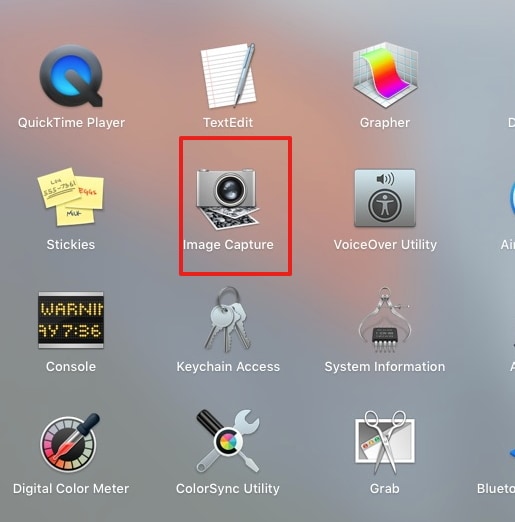
Trinn 2. Velg iPad på Image Capture
Velg iPad som din enhet på venstre side av panelet, og listen over alle bilder og videoer som finnes på iPad vil nå være synlig på høyre side av panelet.
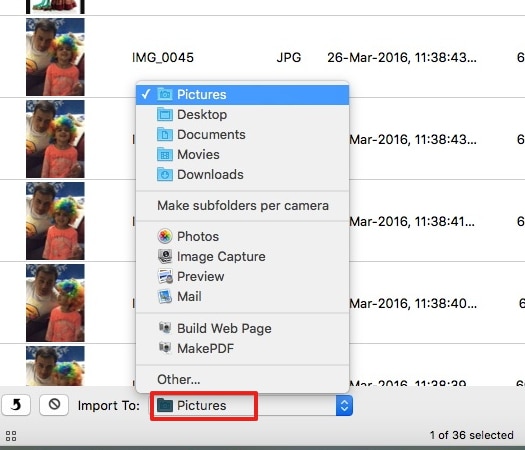
Trinn 3. Velg ønsket video
Fra den gitte listen over videoer, velg den du ønsker å overføre til Mac-en. Nedenfor gitt skjermbilde viser 1 valgt video og trykk deretter ‘Importer’.

Trinn 4. Velg målmappen
Velg mappen på Mac der du ønsker å lagre den valgte videoen. Nedenfor gitt skjermbilde viser ‘Bilder’ som den valgte mappen.
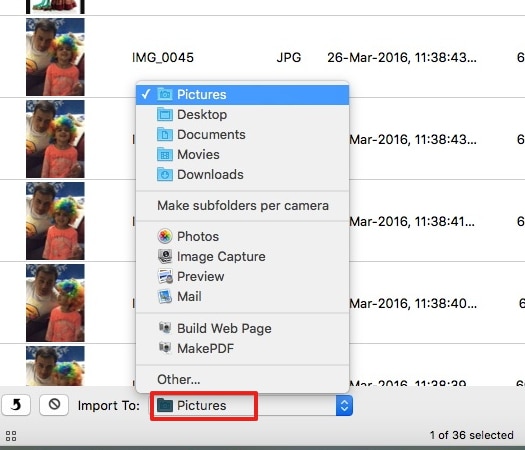
Trinn 5. Overfør videoer
Når videoen er overført, vil et hakemerke vises nederst til høyre på miniatyrbildet.
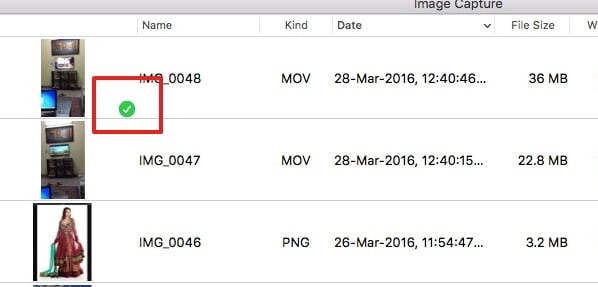
Ved hjelp av Image Capture på Mac-datamaskinen kan du enkelt importere iPad-videoer til Mac-datamaskinen.
Del 2. Hvordan overføre videoer fra iPad til Mac med DrFoneTool
Foruten Image Capture på Mac, kan tredjepartsprogramvare også brukes til å overføre filmer fra iPad til Mac, og et av de beste alternativene for å gjøre dette er DrFoneTool – Telefonbehandling (iOS). Denne programvaren kan brukes til å overføre spillelister, videoer og andre data mellom iOS-enheter, iTunes og PC. De viktigste funksjonene til denne programvaren er introdusert nedenfor:

DrFoneTool – Telefonbehandling (iOS)
Overfør MP3 til iPhone/iPad/iPod uten iTunes
- Overfør, administrer, eksporter/importer musikk, bilder, videoer, kontakter, SMS, apper osv.
- Sikkerhetskopier musikk, bilder, videoer, kontakter, SMS, apper osv. til datamaskinen og gjenopprett dem enkelt.
- Overfør musikk, bilder, videoer, kontakter, meldinger osv. fra en smarttelefon til en annen.
- Overfør mediefiler mellom iOS-enheter og iTunes.
- Fullt kompatibel med iOS 7 til iOS 13 og iPod.
OBS: Vær oppmerksom på at både Windows- og Mac-versjoner av DrFoneTool er tilgjengelige for hjelp. Hvis du er en Windows-bruker, kan du duplisere prosessen. Følgende veiledning handler om hvordan du overfører videoer fra iPad til Mac med Mac-versjonen.
Hvordan overføre videoer fra iPad til Mac med DrFoneTool
Trinn 1. Start DrFoneTool på Mac
Last ned og installer DrFoneTool på din Mac. Kjør DrFoneTool og velg ‘Telefonbehandling’. Programmet vil be deg om å koble iOS-enheten til datamaskinen med USB-kabelen.

Trinn 2. Koble iPad til Mac-en
Koble iPad til Mac med en USB-kabel, og programmet vil automatisk gjenkjenne enheten. Deretter vil du se forskjellige filkategorier øverst i programvarevinduet.

Trinn 3. Finn videoer
Velg kategorien Videoer i hovedgrensesnittet, og programmet vil vise deg delene av videofiler, sammen med videofilene i høyre del. Du kan velge delen som inneholder videoene du vil overføre i venstre sidefelt.
Trinn 4. Klikk på Eksporter-knappen
Nå kan du sjekke videoene du vil overføre, og klikk på Eksporter-knappen i programvarevinduet, og velg Eksporter til Mac i rullegardinmenyen.
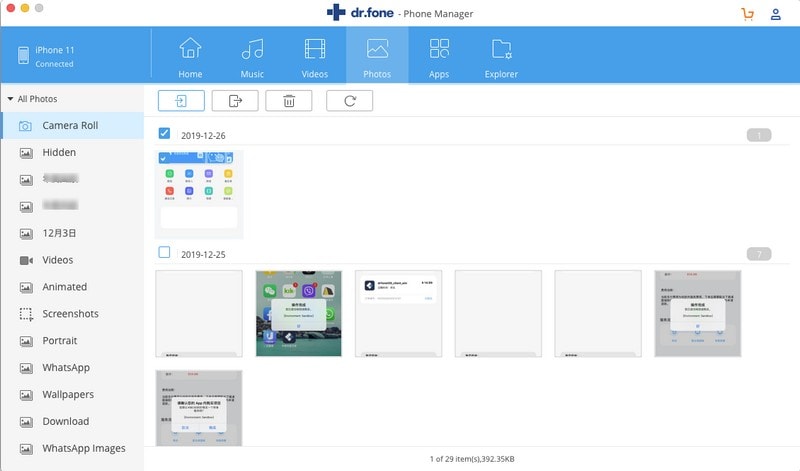
Trinn 5. Eksporter videoer fra iPad til Mac
Etter å ha valgt Eksporter til Mac, vil programmet vise deg en popup-dialogboks. Velg en målmappe på Mac-datamaskinen, og klikk på Lagre. Deretter vil programmet begynne å overføre videoer fra iPad til Mac.
Merk: Støtter midlertidig ikke å overføre mediefiler fra telefon til Mac som kjører på macOS 10.15 og nyere.
Når overføringen er ferdig, får du videoene i målmappen på Mac-en. Programmet vil gi deg flere alternativer for å administrere din iPhone, iPad eller iPod. Hvis du er interessert i denne programvaren, kan du laste den ned gratis for å prøve.
Siste artikler

